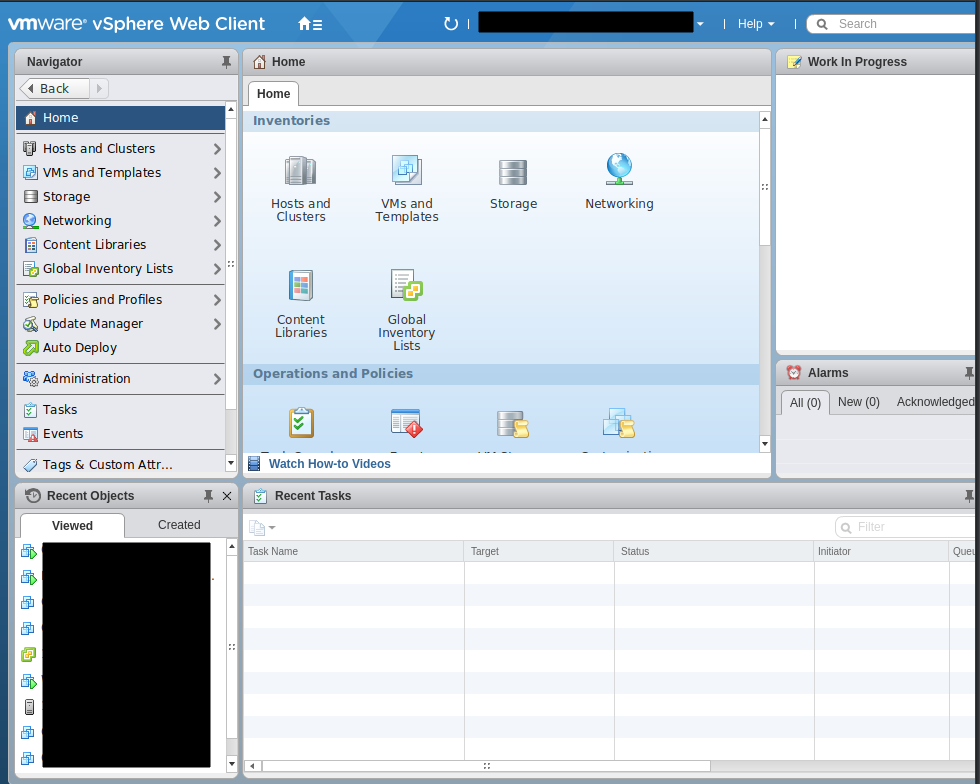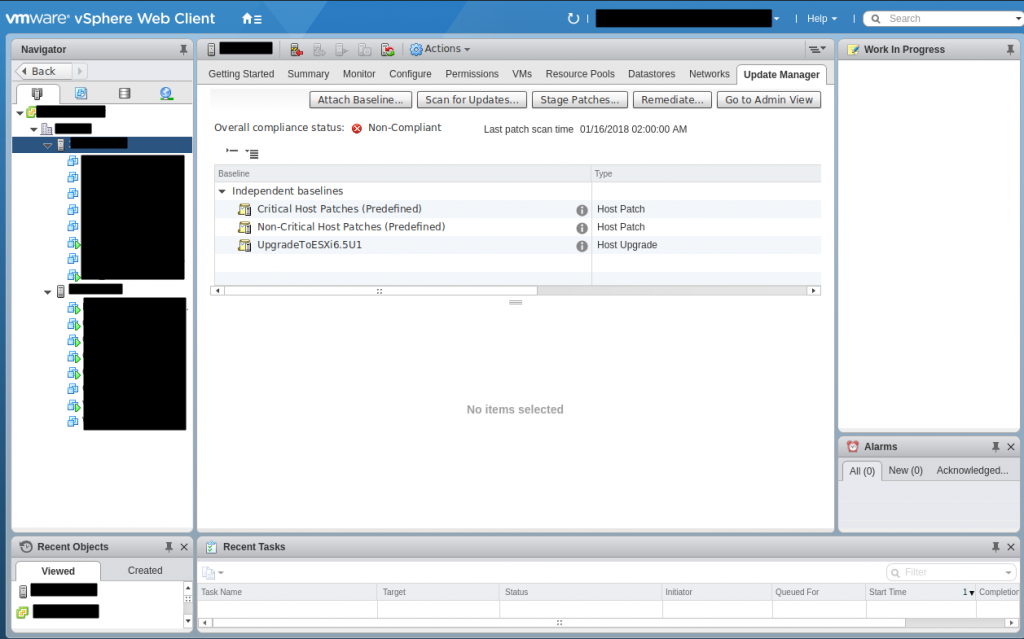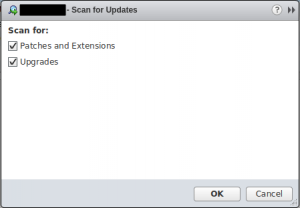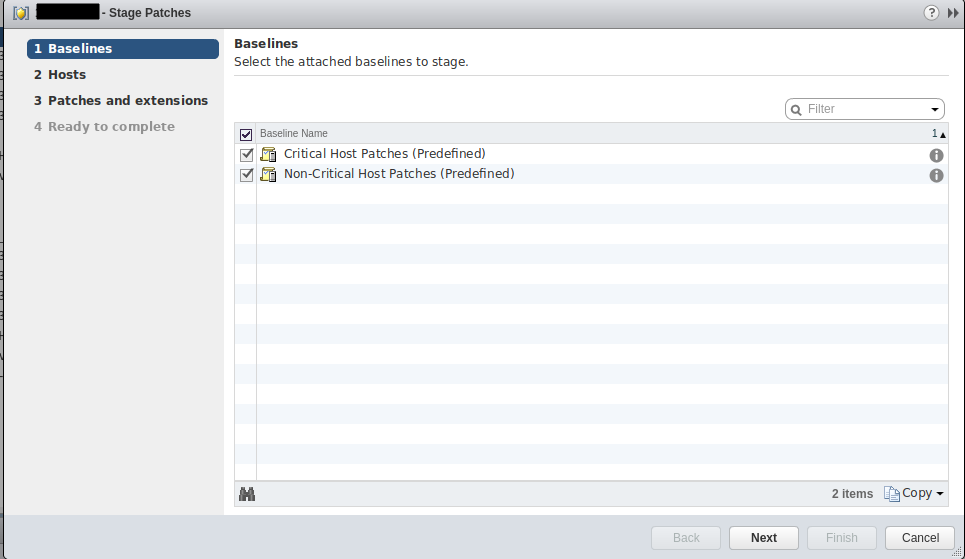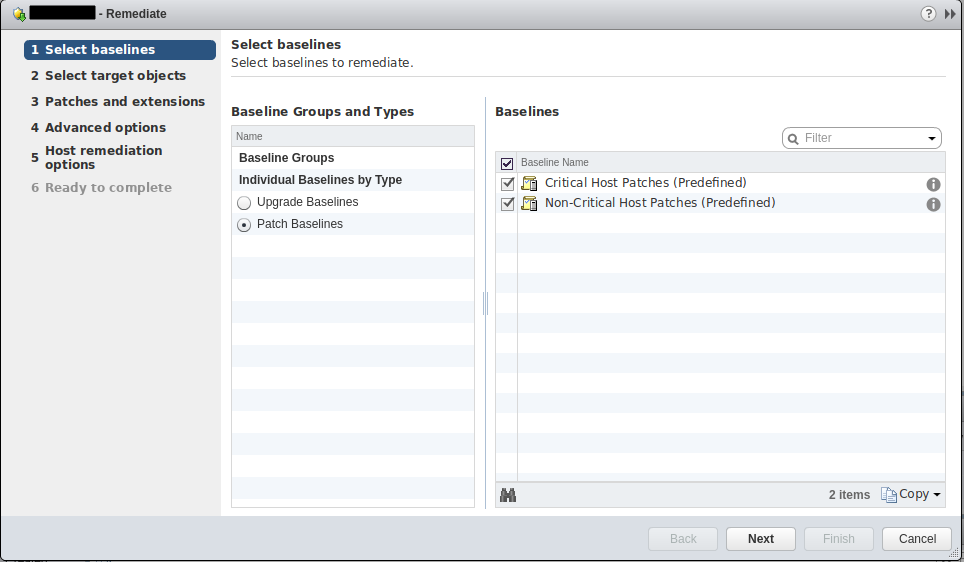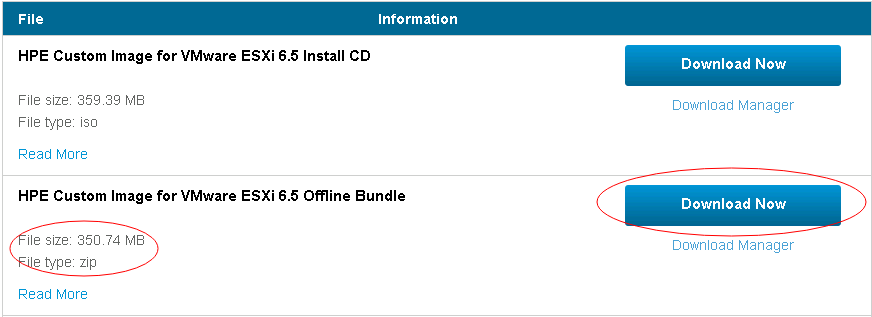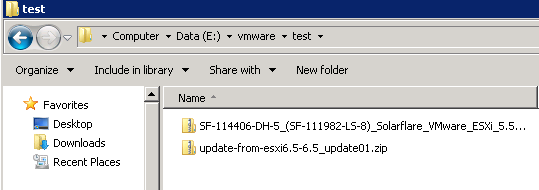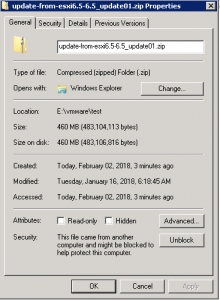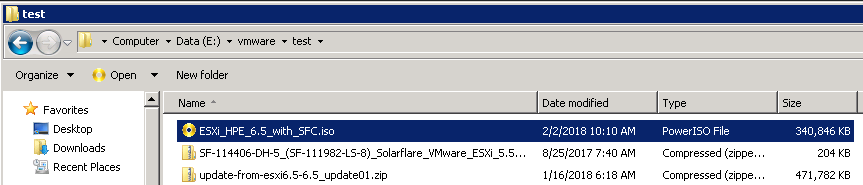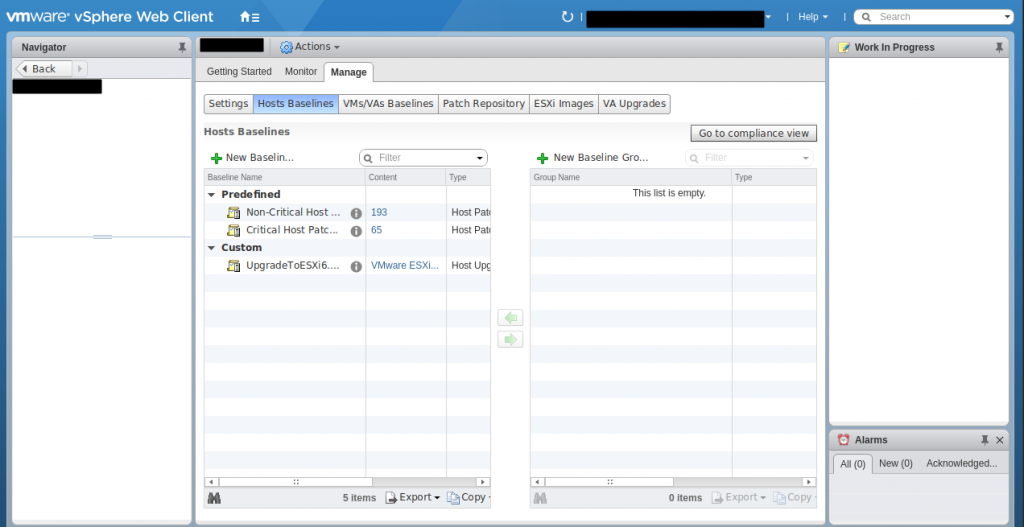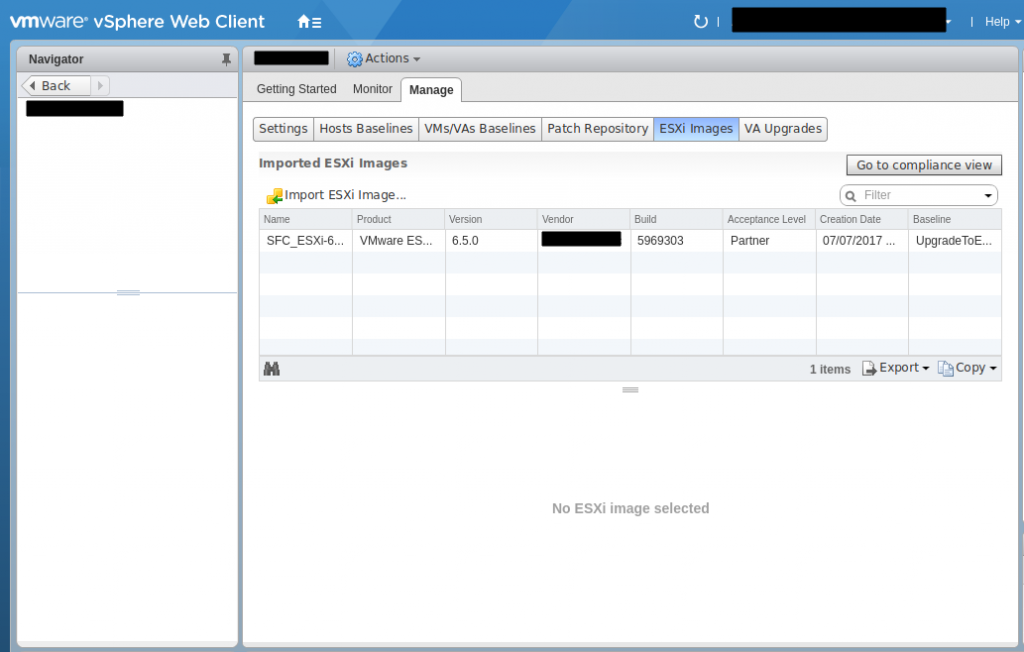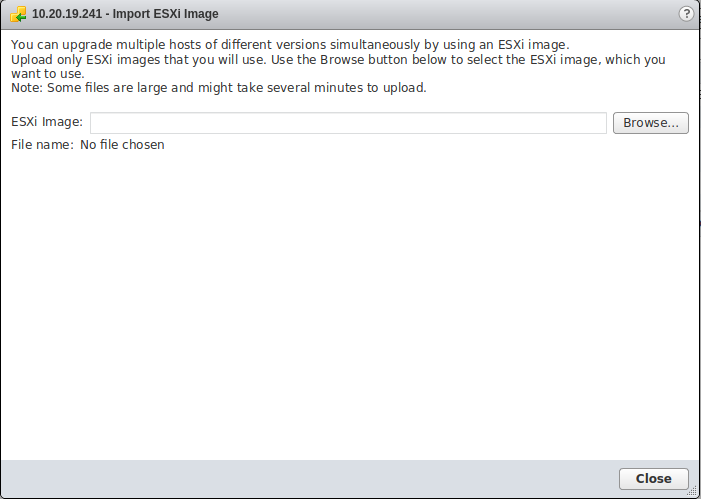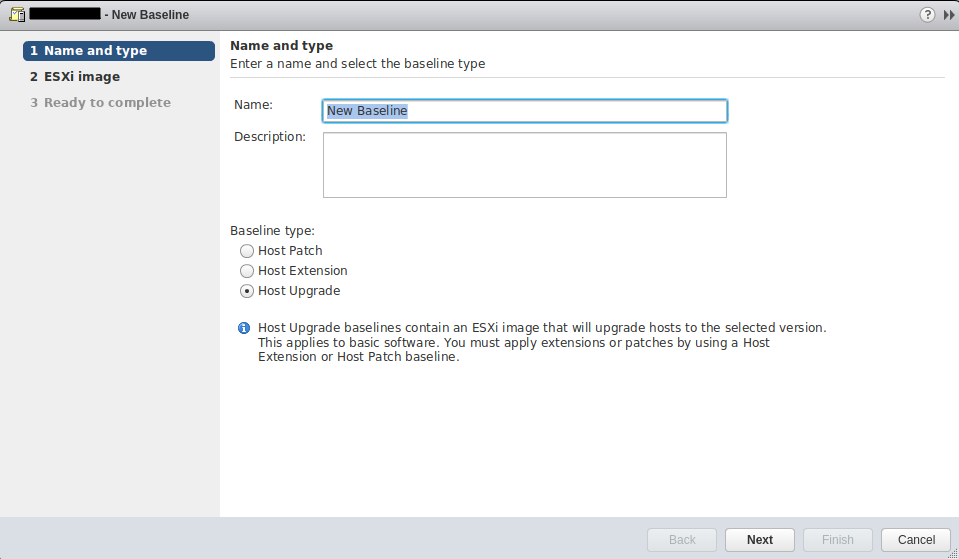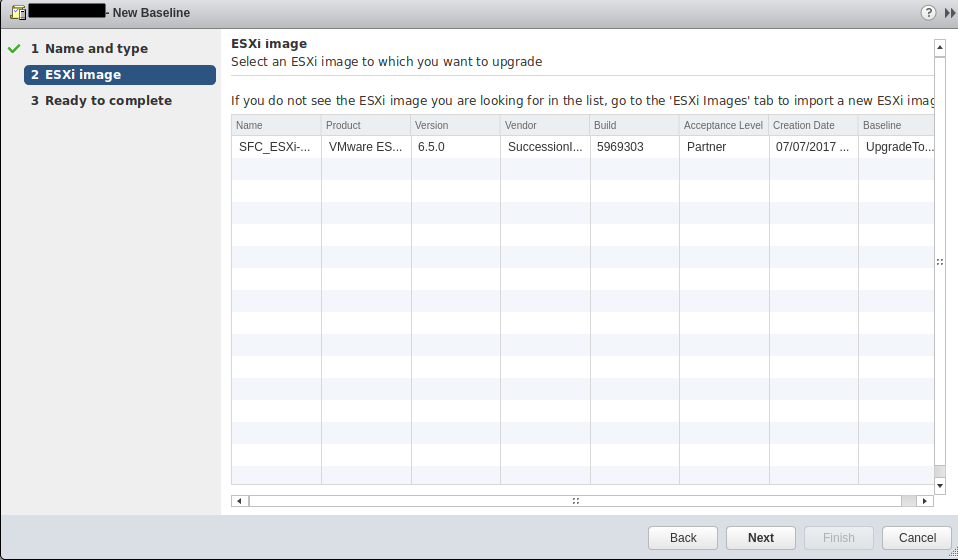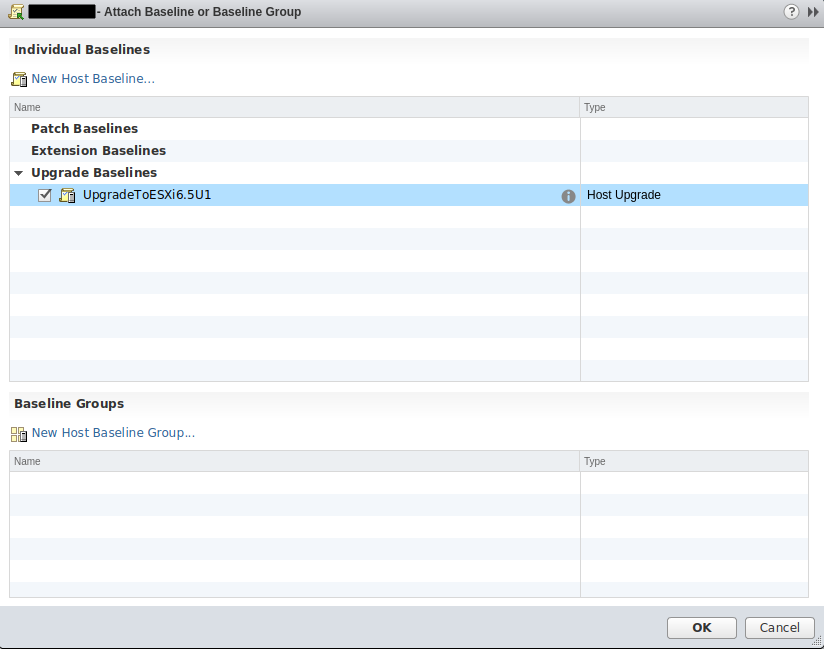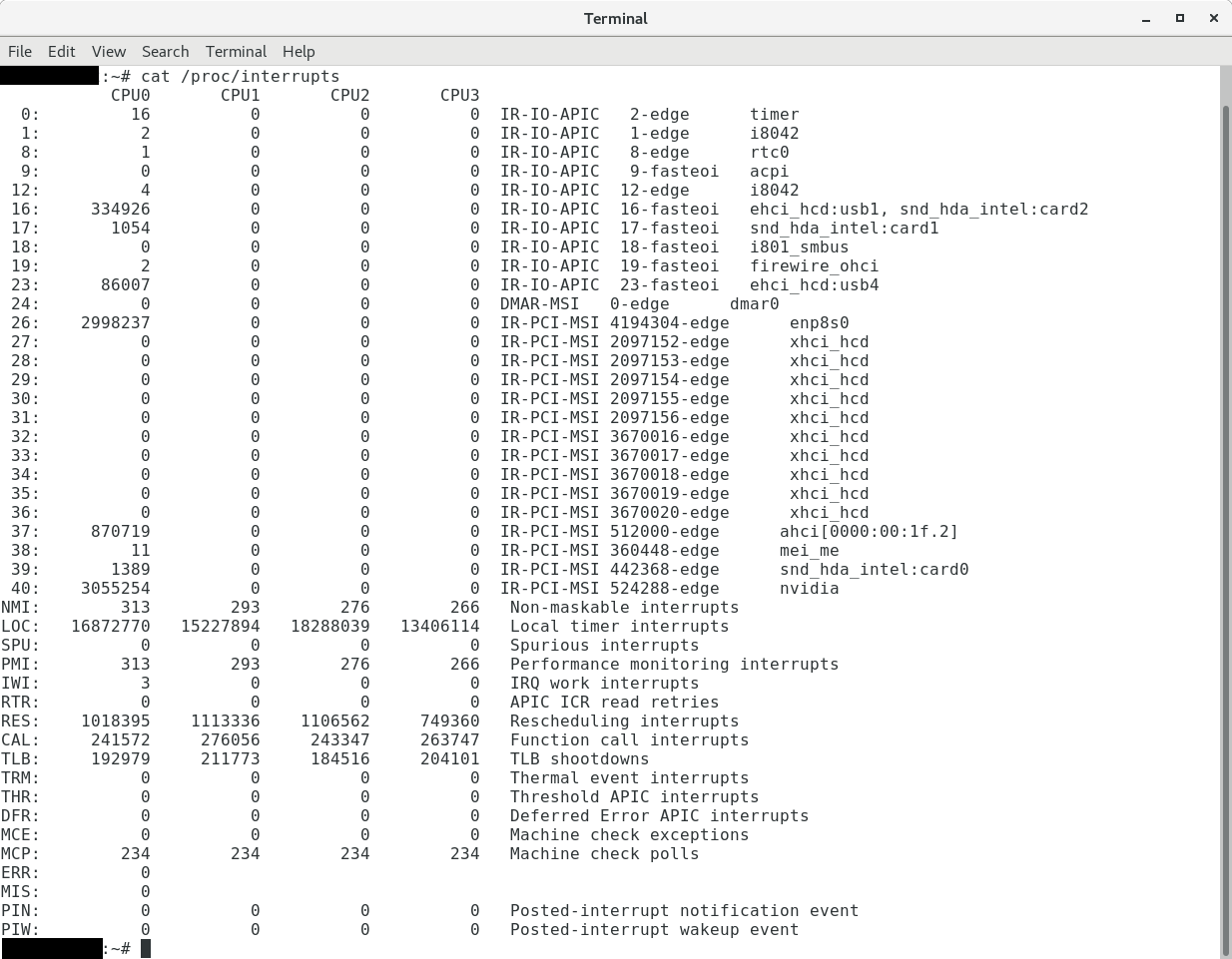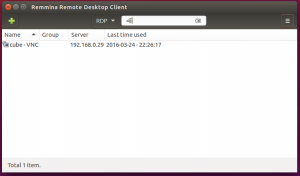В общем, новый старый развод от мобильных операторов со мной случился. В начале июня приходит мне смс, что вы мол подписаны на какой-то player18.top за 5 грн/день бла-бла чтоб отписаться позвоните/перейдите. Ну я смотрю, номера не оператора, думаю – да какой-то развод, позвоню, снимет бабки, а по ссылке вирус.
Оказался таки развод, но не такой, как я думал. Оно таки подписало, хотя я никогда о таком сервисе не слышал, в глаза не видел и ни на что не подписывался. Сожрало у меня 95 грн, т е всё, что было на счете.
Я ж, как и любой наверное “подвинутый пользователь”+, сначала начал гуглить. Нашел отзывы https://www.otzyvua.net/life/review-478197 – тут по ссылке детально описывают, как развод работает.
После пошел я разбираться в Центр обслуживания абонентов лайфселл. Мне там ничего внятного не смогли ответить, кроме “ставьте антивирус” и “не держите денег на счету”, “вирусы, черви, даркнет” (как-будто я домохозяйка и к айти не имею отношения), но хоть отписали от этой хрени.
Позвонил я дальше им в центр поддержки. Говорю мой, что за дела, что практически любой может влезть на мой мобильный счет и списывать оттуда деньги. Они отвечают, что это “авторизованный контент-провайдер”. Но в ЦОА мне говорили, что это вирус… Выходит, они авторизовывают вирусы? To cut long story shot, поставили они для моего номера блокировку всяческих подписок, хотя в ЦОА говорили, что такой функции нет.
Далее, я подумал, что может есть какой у них механизм фидбека и жалобы, начал на сайте lifecell онланй чат с представителем компании с целью оставить жалобу на этого контент провайдера. Историю переписки я тут ниже прикреплю, но если коротко их ответ был “я не я, и корова не моя – разбирайтесь сами с контент-провайдером, мы тут ни при чем и нам вообще насрать на своих клиентов, спасибо за звонок”. Кстати, операторша написала, что должна была быть СМС с кодом подтверждения при подписывании – ничего такого не было.
Отписали меня от этой подписки “третьей фирмы” работники самого лайфселла. Т. е. они в курсе и всё знают и скорее всего крышуют.
Вот сейчас сижу и думаю, что с этим делать. В полицию идти? Но ущерб на 95 грн, они наверное откажутся заниматься этим. Хотя это только у меня 95, а судя по отзывам, жертв этой аферы – десятки. Может в общество по защите прав потребителя или в новости какие пойти? Но законно на них давить в нашей банановой Украине не получится – по ссылке там чувак описывает, что если ты нажал капчу, то ты зная или не зная согласился на условия договора. А то что они эту картинку/ссылку/капчу подсунули мошенническим способом – никого не волнует в юридическом плане. Кстати, на сайте этого говноконтент-провайдера реквизитов нет никаких, кроме названия фирмы ООО “UMG”, которое может быть фейковое.
Я вот кстати, так и не могу вспомнить, как я на эту хрень подписался вообще. Вроде левых кратинок не нажимал. Кто что думает – пишите в комментарии.
Да, и осторожнее с капчами, всплывающими окнами, ссылками и картинками когда серфите с мобильного.
Сайты говноконтент-провайдера:
Скрин СМС прилагаю
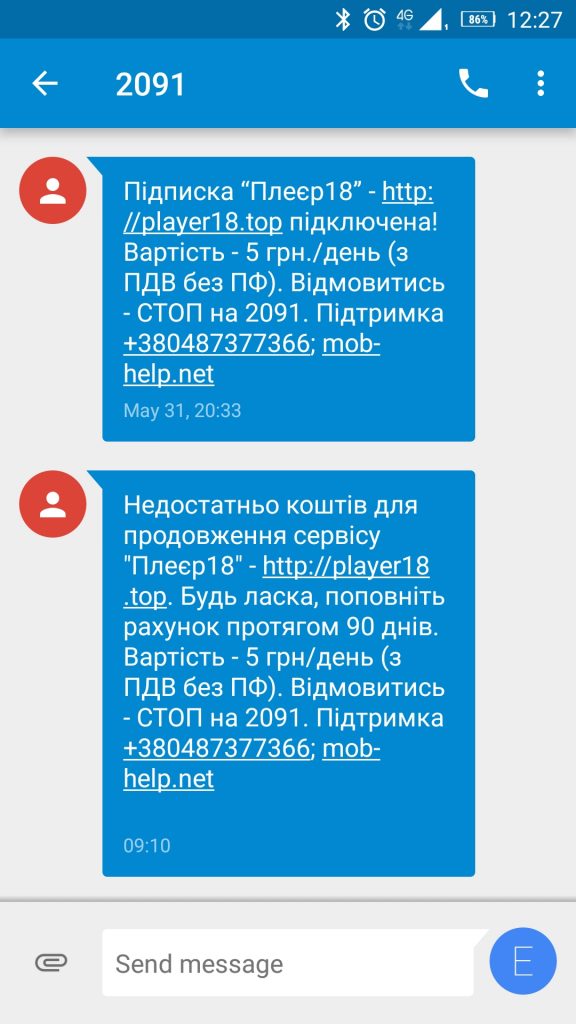
также переписка с оператором:
Нижче наведено історію Вашої розмови з lifecell.
12:33:23, Представник lifecell: Добрый день, Евгений! Меня зовут Евгения.
12:33:48, Евгений: Здравствуйте. Хотел бы оставить жалобу на контент-провайдера player18.top
12:34:05, Евгений: Они мошенническим способом без моего согласия подписали меня на платный свой контент
12:34:53, Евгений: в службе поддержки сказали, что это "авторизованный контент-провайдер", в центре обслуживания абонентов рекомендуют установить антивирус. Но если это вирус, то почему он авторизован?
12:35:27, Представник lifecell: Передать жалобу на контент-провайдера возможность, к сожалению, отсутствует.
12:35:59, Представник lifecell: Я могу установить по номеру блокировку на активацию подобных услуг в интернете от контент-провайдеров.
12:36:11, Евгений: Да, установите пожалуйста
12:36:28, Представник lifecell: Хорошо. Я должна убедиться, что указанный номер сейчас у Вас. Телефон рядом с Вами?
12:36:33, Евгений: Да
12:36:49, Представник lifecell: Пожалуйста, укажите пароль, который поступил.
12:37:01, Евгений: 369
12:38:04, Представник lifecell: Евгений, на сколько вижу, то блокировка уже установлена по номеру.
12:38:25, Евгений: Это хорошо, но хотелось бы, чтобы вы передали мою жалобу администрации комапании
12:38:37, Представник lifecell: Такая возможность отсутствует.
12:39:03, Евгений: А как тогда защититься от подобных мошшенических действий? допустим, не мне а моим родственникам?
12:40:28, Представник lifecell: Все мобильные операторы сотрудничают с рядом контент-провайдеров, которые являются непосредственными поставщиками услуг – в данном случае ТОВ "Українська Мобiльна Група". Мобильный оператор не является прямым провайдером услуги, то есть, если была заказана услуга, она заказывается у самого контент-провайдера. Ваш баланс в таком случае выступает в роли источника тарификации. Если Вы желаете узнать подробнее об услугах и способе активации услуг, достаточно обратиться на горячую линию контент-провайдера 048 737 73 66 с 9:00 до 21:00 без выходных.
12:41:34, Представник lifecell: Так же по желанию можно установить ограничение с нашей стороны на активацию услуг контент-провайдеров.
12:41:39, Представник lifecell: Остались ли у Вас еще вопросы?
12:41:41, Евгений: Это я уже понял, но вот я не доволен действиями этого контент провайдера, который без моего ведома подписал меня на свои услуги. У вас же есть корпоративная репутация, этика, совесть в конце концов? Я хочу, чтобы ваша компания воздействовала на этого контент провайдера
12:42:09, Евгений: Причем, я поискал в интернете, у многих людей такая проблема с этим контент провайдером
12:42:17, Евгений: в августа 2017 года отзывы
12:42:30, Евгений: т е уже почти год они этим занимаются - разводят людей на деньги
12:42:35, Представник lifecell: По деталям активации и условий предоставления услуг рекомендую обращаться на линию поддержки этой компании.
12:42:42, Евгений: а ваш Лайфселл - получается - им способствует
12:43:15, Евгений: Ладно, тогда я оставлю негативные отзывы на лайфселл везде, где только можно и напишу в новости вместе с этой перепиской
12:43:29, Евгений: пускай страдает ваша репутация, раз совести нет
12:43:46, Евгений: (не ваша лично, а компании, естественно)
12:43:57, Евгений: Или дайте мне поговорить с администрацией
12:44:13, Представник lifecell: К сожалению, такая возможность отсутствует.
12:44:57, Представник lifecell: Возможно, у Вас остались другие вопросы?
12:44:58, Евгений: Т е вы признаете, что ваша компания не препядствует мошшеническим действиям этого контент-провайдера и негативные отзывы клиентов для вас не имеют смысла??
12:45:11, Евгений: ?*
12:45:28, Евгений: Я ваш клиент и я не доволен
12:46:19, Представник lifecell: Услуга контент-провайдера не подключается автоматически. Для того, чтобы сервис контент-провайдера подключился, необходимо: - пройти по баннеру или ссылке соответствующего контента; - ввести номер на отобразившейся странице; - ввести код, который указан на изображении; - ввести код, полученный в SMS.
12:46:36, Евгений: мне НЕ приходила СМС с кодом активации
12:46:57, Представник lifecell: Соответсвенно активация происходит после совершения абонентом какого-либо действия на сайте контент-провайдера.
12:47:30, Евгений: но я не совершал это действие намеренно, я про этого провайдера первый раз услышал из смс о том, что услуга уже подключена
12:47:42, Евгений: могу предоставить скриншот смс с мобильного телефона
12:48:03, Представник lifecell: Более детальная информация о подключении у нас отсутствует, уточняйте у контент-провайдера.
12:48:12, Представник lifecell: Остались ли у Вас еще вопросы?
12:48:33, Евгений: Ага, отлично. Вам значит всё равно, что ваших клиентов обманывают пользуясь вашими сервисами
12:49:25, Представник lifecell: Евгений, на Ваши вопросы были предоставлены ответы. В случае, если у вас отсутствуют другие вопросы, я буду вынуждена завершить наш диалог. Скажите, пожалуйста, есть у вас другие вопросы по услугам lifecell?
12:49:35, Евгений: Окей, будут отзывы, будут новости, и так далее. Have a nice day.
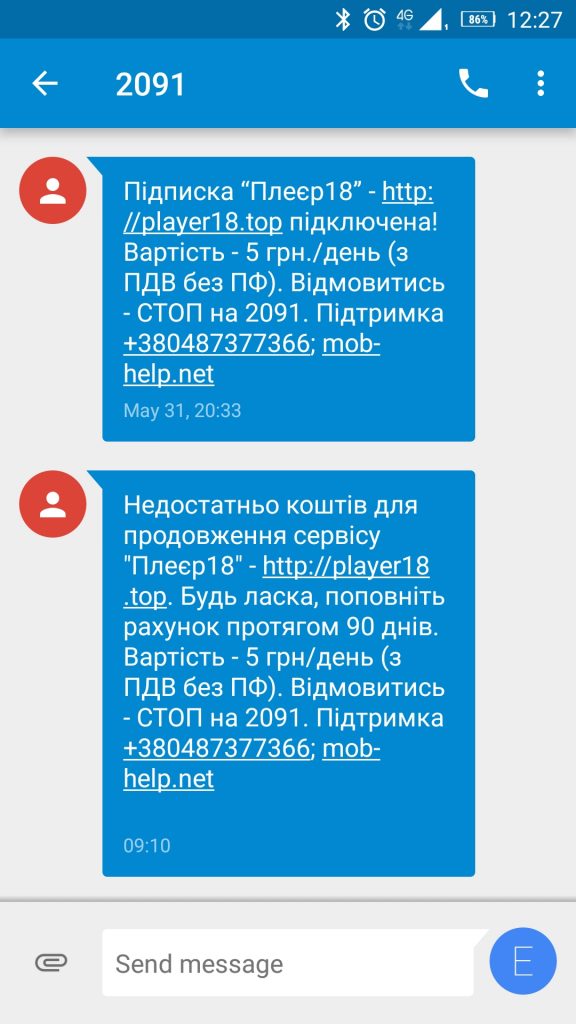
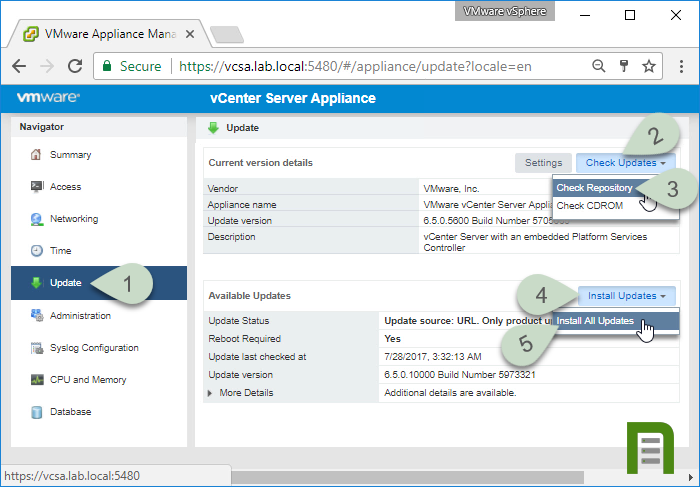
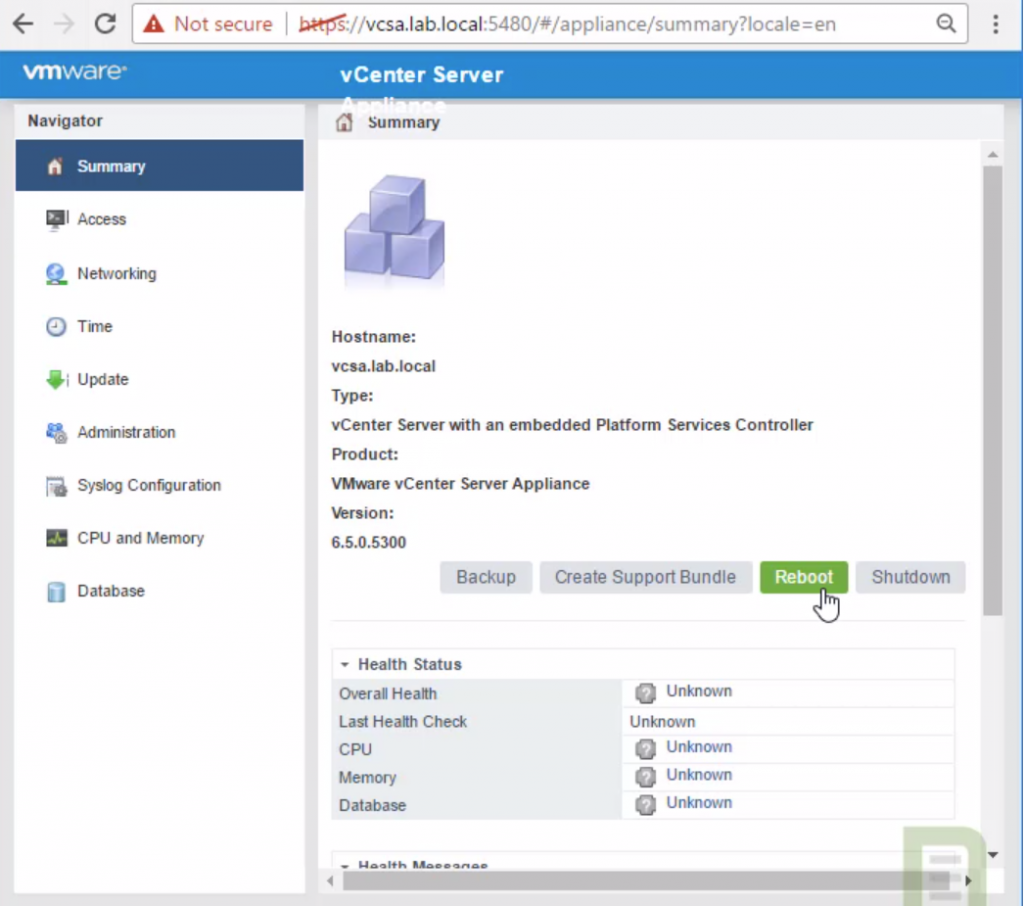 vCenter Appliance загружается и инициализируется довольно долго, минут 5, может быть 10. Поэтому не переживайте, если ОС уже загрузилась, но в браузере выдает ошибки при попытке зайти в интерфейс управления инфраструктурой – подождите.
vCenter Appliance загружается и инициализируется довольно долго, минут 5, может быть 10. Поэтому не переживайте, если ОС уже загрузилась, но в браузере выдает ошибки при попытке зайти в интерфейс управления инфраструктурой – подождите.